Έχετε δει ποτέ τον εαυτό σας στη μέση να μαντεύεις ποιος είναι ο κωδικός πρόσβασής σας στην Apple αλλά δεν φαίνεται να τον θυμάστε; Ίσως θέλετε να διατηρήσετε ένα αντίγραφο ασφαλείας του κωδικού πρόσβασής σας εάν η συσκευή που χρησιμοποιείτε χαθεί ή καταστραφεί. Δεδομένου ότι βρισκόμαστε τώρα στη σύγχρονη εποχή, η εξαγωγή κωδικών πρόσβασης Apple είναι μια απλή διαδικασία που μπορεί να γίνει σε συσκευές iPhone, iPad, Mac, ακόμη και με Windows. Αποθηκεύστε τη συλλογή των πληροφοριών λογαριασμού και του κωδικού πρόσβασης ως αρχείο CSV για κοινή χρήση ή αποθήκευση ως αντίγραφο ασφαλείας. Είτε είστε άτομο με γνώσεις τεχνολογίας είτε μόλις αρχίζετε να εξερευνάτε τον ψηφιακό κόσμο, μαθαίνοντας να το κάνετε εξαγωγή κωδικών πρόσβασης Apple σε CSV σε πολλές συσκευές μπορεί μερικές φορές να είναι χρήσιμη. Λοιπόν, ας ξεκινήσουμε!
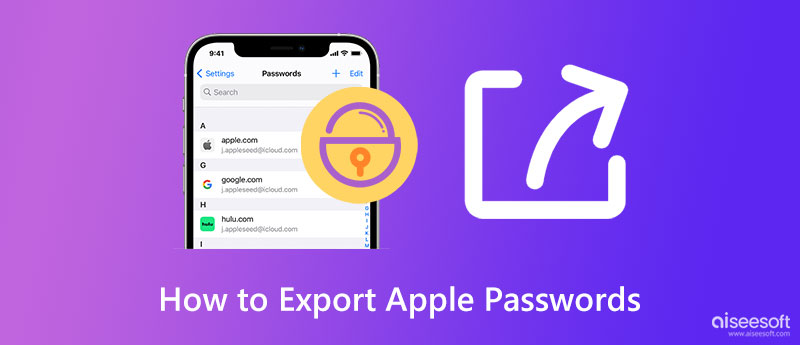
Aiseesoft iPhone Password Manager προσφέρει έναν εξαιρετικό διαχειριστή iOS που μπορείτε εύκολα να χρησιμοποιήσετε για να εξάγετε κωδικούς πρόσβασης από το iPhone σας. Με αυτήν την εφαρμογή, μπορείτε να ελέγξετε όλες τις υπάρχουσες πληροφορίες κωδικού πρόσβασης που είναι αποθηκευμένες στο iOS σας και να τις προβάλετε και να τις εξαγάγετε με ταξινομημένο τρόπο. Επιπλέον, μπορείτε να προσθέσετε έναν κωδικό πρόσβασης στο αρχείο CSV, ώστε κανείς να μην έχει πρόσβαση σε αυτό, εκτός εάν έχει τον κωδικό πρόσβασης που έχετε ορίσει. Δεν θα χρειαστείτε δεξιότητες για να λύσετε αυτό το πρόβλημα, επειδή η εφαρμογή θα κάνει όλες τις περίπλοκες εργασίες για εσάς, αλλά χρειάζεται μόνο να κάνετε κλικ στο απαραίτητο κουμπί. Μπορείτε να ακολουθήσετε το βήμα προς βήμα σεμινάριο που προσθέσαμε για όσους χρησιμοποιούν iPhone και θέλουν να εξαγάγουν όλα τα διαπιστευτήρια σύνδεσης με αυτήν την εφαρμογή.
100% ασφαλής. Χωρίς διαφημίσεις.
100% ασφαλής. Χωρίς διαφημίσεις.
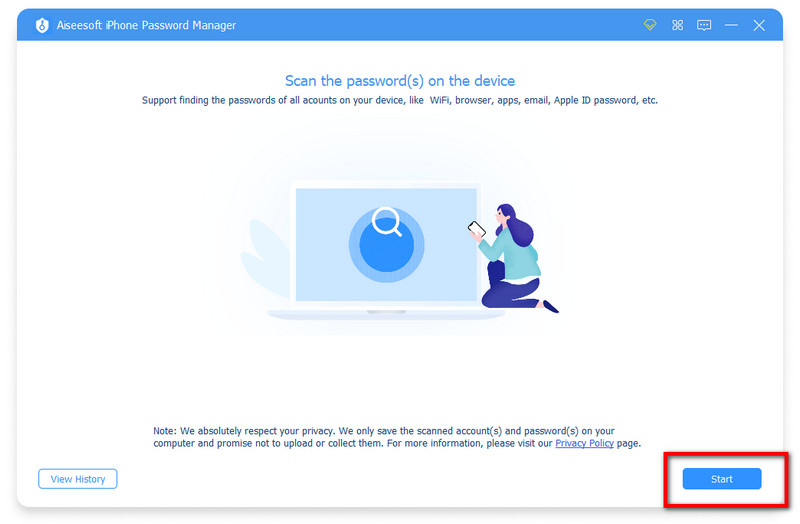
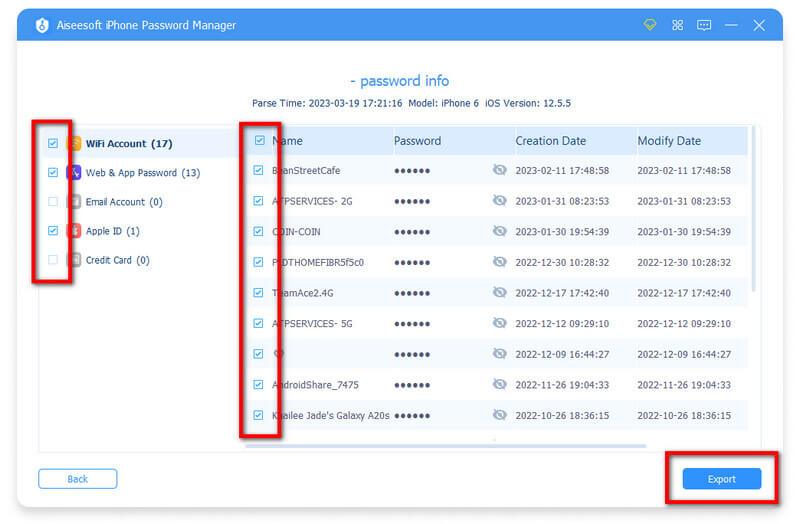
Δεδομένου ότι οι συσκευές Apple είναι ως επί το πλείστον συνδεδεμένες με την κορυφαία υπηρεσία cloud, το iCloud, όλοι οι ενημερωμένοι και αποθηκευμένοι κωδικοί πρόσβασης Keychain είναι πλέον διαθέσιμοι σε ολόκληρο το σύστημα μόλις συνδεθεί ο λογαριασμός. Μπορείτε να προβάλετε, να αλλάξετε και να διαγράψετε όλους τους κωδικούς πρόσβασης που είναι αποθηκευμένοι σε αυτόν εύκολα μέσω Επιλογές συστήματος. Αλλά σήμερα, θα αντιμετωπίσουμε τον αποτελεσματικό τρόπο για να εξάγετε εύκολα τον Κωδικό Keychain στο Mac σας. Ακολουθήστε το παρακάτω σεμινάριο για να μην χαθείτε.

Ναι, καλά διαβάσατε! Τώρα μπορείτε να εξάγετε τον κωδικό πρόσβασης iCloud Keychain στα Windows με τη βοήθεια του iCloud Windows εκδοχή του. Με αυτήν την εφαρμογή, μπορείτε να διατηρήσετε τη φωτογραφία, τα βίντεο, την αλληλογραφία, τα δεδομένα και άλλες σημαντικές πληροφορίες που μπορεί να κάνει ένα iCloud σε Mac. Αφού ενημερώσετε τη φωτογραφία στο προϊόν της Apple, θα ενημερώσει επίσης τα δεδομένα που είναι ενσωματωμένα στην έκδοση της εφαρμογής για Windows. Αν και τα βήματα για να το κάνετε μπορεί να προκαλούν σύγχυση, πρέπει να περάσει από πολλές διαδικασίες. Υποτίθεται ότι θέλετε να μάθετε πώς να προβάλετε και να διαχειριστείτε τον κωδικό πρόσβασής σας σε υπολογιστή με Windows μέσω αυτής της εφαρμογής. Σε αυτήν την περίπτωση, ακολουθήστε τον παρακάτω οδηγό.
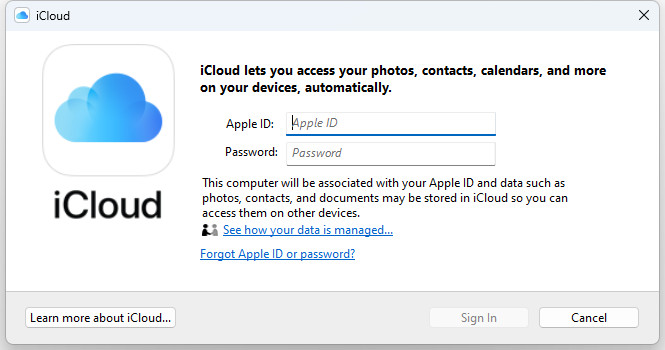
Είναι δυνατός ο συγχρονισμός κωδικών πρόσβασης από το iPhone σε Mac;
Ναι, αυτό είναι δυνατό, ειδικά αν ρυθμίσετε το iCloud Keychain. Είναι η καλύτερη λύση εάν έχετε βαρεθεί να βάζετε τα στοιχεία σύνδεσής σας σε κάθε ιστότοπο ή εφαρμογή που έχετε μεταβεί στη νεότερη συσκευή. Αν θέλεις συγχρονίστε τους κωδικούς πρόσβασης σε όλες τις συσκευές Apple εκτός από αυτά που αναφέραμε, μπορείτε να ανατρέξετε σε ένα σεμινάριο στον Ιστό.
Είναι ασφαλής ο λογαριασμός μου στο iCloud Keychain;
Σίγουρα είναι ασφαλές στην εν λόγω εφαρμογή επειδή χρησιμοποιεί κρυπτογράφηση, ώστε κανείς να μην μπορεί να παρακάμψει τον λογαριασμό σας ή να αποκτήσει πρόσβαση σε αυτόν χωρίς να συνδεθεί στη συσκευή ή να εγκριθεί από εσάς.
Θα μπορούσε να διαρρεύσει ο κωδικός πρόσβασης εξαγωγής της Apple;
Εάν μοιράζεστε τον εξαγόμενο κωδικό πρόσβασης της Apple με άλλους, όλοι οι αποθηκευμένοι λογαριασμοί σας θα διαρρεύσουν. Βεβαιωθείτε και να είστε προσεκτικοί σχετικά με τη μεταφορά σημαντικών αρχείων όπως ο λογαριασμός σας, εάν δεν θέλετε να τα διαδώσει κανείς σε άλλους.
Συμπέρασμα
Εύκολο, σωστά; Εξαγωγή κωδικών πρόσβασης Apple σε CSV έγινε δυνατή με το σεμινάριο και τα εργαλεία που προσθέσαμε σε αυτό το άρθρο. Ελπίζουμε ότι οι πληροφορίες σας δίνουν όλες τις ιδέες που θα χρειαστείτε ποτέ για την εξαγωγή κωδικών πρόσβασης Apple.

Το iPhone Password Manager είναι ένα εξαιρετικό εργαλείο για να βρείτε όλους τους κωδικούς πρόσβασης και τους λογαριασμούς που είναι αποθηκευμένοι στο iPhone σας. Μπορεί επίσης να εξάγει και να δημιουργεί αντίγραφα ασφαλείας των κωδικών πρόσβασής σας.
100% ασφαλής. Χωρίς διαφημίσεις.
100% ασφαλής. Χωρίς διαφημίσεις.